当你的电脑发生BSOD,如错误码USB驱动错误(0x000000FE),它会自动重启,以防止你的电脑被损坏。人们正在讨论如何解决与USB驱动程序相关的蓝屏死机问题。
但是将它从Win10系统中彻底删除的有效方案却很少。
本帖会给你答案。
Win10系统上Bugcode USB驱动蓝屏怎么修复?
关于这个BSOD错误,不兼容或过时的驱动程序造成的错误代码USB驱动程序,错误的节能设置有关的USB设置和硬盘驱动器应该受到指责。
当Win10系统出现这些错误时,毫无疑问会崩溃,遇到Bugcode USB驱动的BSOD。
现在继续根据Win10系统上的原因解决这个系统崩溃错误。
解决方案1:更新驱动程序
这可能是解决错误代码USB驱动程序的BSOD问题的最强大、最有效的方法。
如果您的屏幕突然变蓝,并出现Bugcode USB驱动程序错误,则最相关的设备驱动程序是Win10系统上的显示器驱动程序、显卡驱动程序、芯片组和网络驱动程序。
1。
2.精确定位显示适配器,右键单击显卡驱动程序以更新驱动程序。
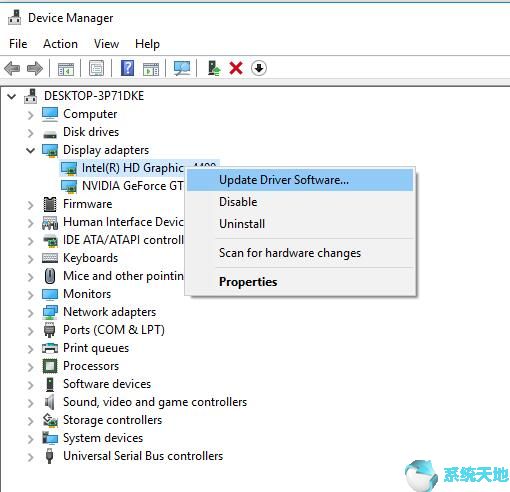
在这里,您还可以决定在网络适配器和设备管理器中的许多其他驱动程序下更新网络驱动程序。
3.选择自动搜索更新的驱动程序软件。
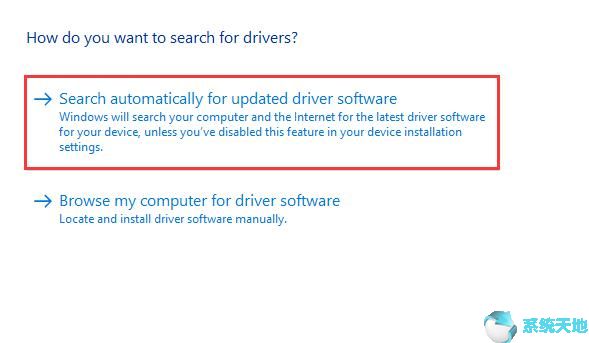
4.Win10系统会在线搜索显示驱动来解决BSOD问题。
如果它能自动为你的显卡、芯片组、网卡安装更新的驱动,就可以修复Bugcode USB驱动错误导致的蓝屏死机。
解决方案2:禁用USB电源设置。
由于你的死亡错误蓝屏与USB密切相关,所以你可以看到所有与USB相关的设置都可能是罪魁祸首。其中,USB的高级电源设置最有可能导致你的电脑死机蓝屏。
1.在搜索框中键入电源和睡眠,然后按Enter键输入电源和睡眠设置。
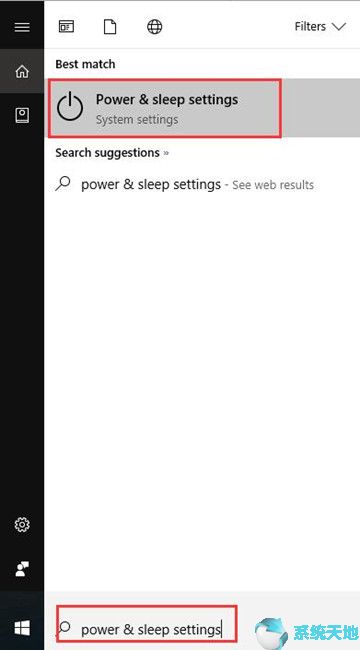
2.在电源和睡眠下,单击其他电源设置。
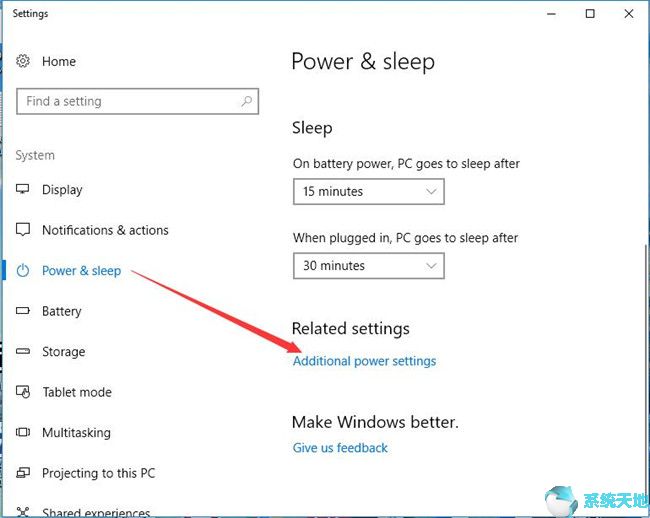
3.然后转到电源计划旁边的更改电源设置。
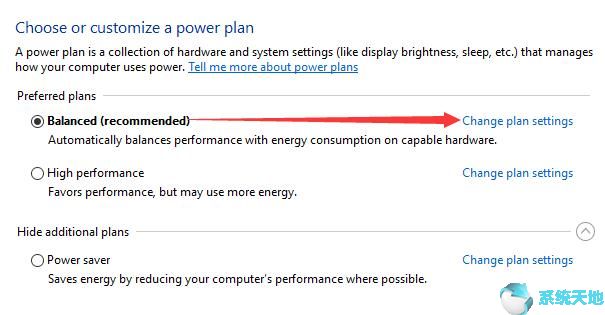
4.选择更改高级电源设置。
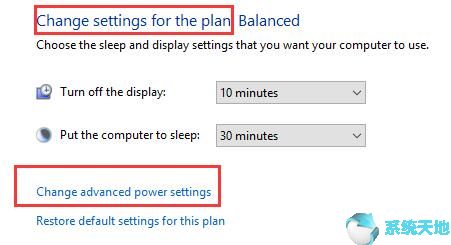
5.在电源选项中,找到并展开USB设置,然后将USB选择性挂起设置打开为禁用。最后,单击OK保存更改。
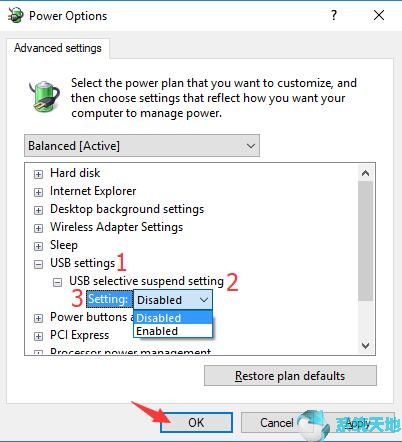
6.关闭电源和睡眠设置,然后重新启动电脑。
可以知道什么时候登录Win10系统。如果屏幕上有错误,说明是错误码USB驱动蓝屏错误。
解决方案3:运行Windows检查磁盘。
磁盘错误也可能导致USB驱动程序错误代码引起的BSOD问题。所以可以选择使用Windows磁盘检查工具chkdsk来确保Win10系统上的硬盘没有问题。
1.按Windows R激活运行。
2.在框中键入cmd,然后单击确定进入命令提示符。
你需要确保以管理员身份登录Win10系统。
3.在命令提示符下输入chkdsk c:并按Enter键执行该命令。
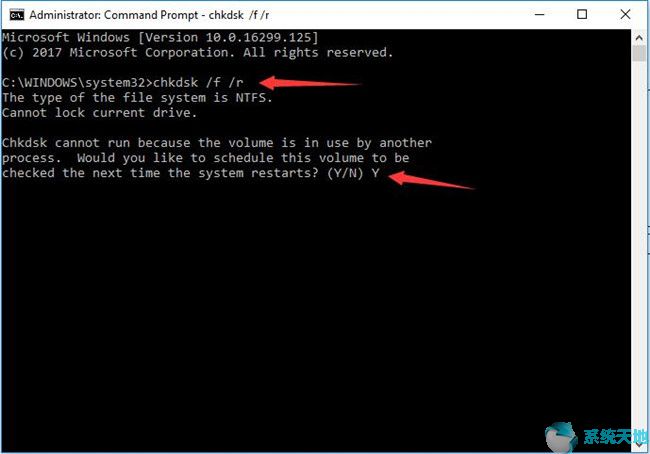
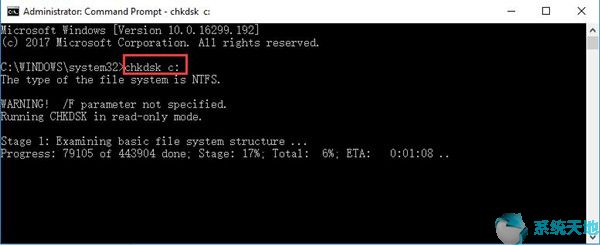
然后你可以找到磁盘检查工具,将扫描你的电脑磁盘。
这样,磁盘中损坏的文件就可以得到纠正。而你的Bugcode USB驱动蓝屏死机可能会消失。
解决方案4:执行Windows Update
对于Win10系统的用户,可以定期更新Windows系统,比如Creators更新1601,1709。
更重要的是,更新的Windows通常会有新的功能,让你更好地使用Win10系统。
它还可以为您的电脑恢复一些错误,如错误代码USB驱动程序蓝屏错误。
1.转到开始设置更新和安全。
2.在“Windows Update”下,单击“检查更新”。
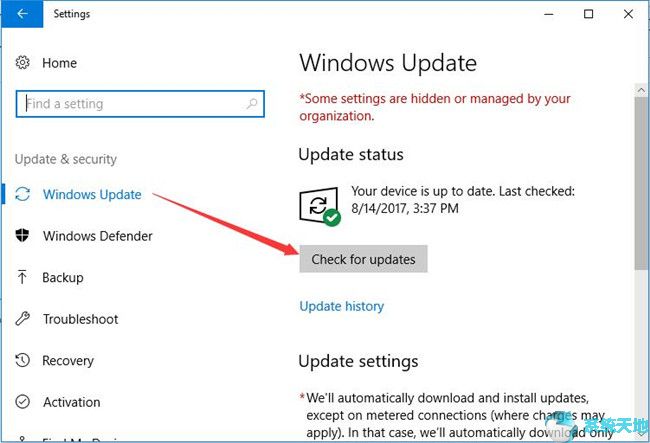
然后你可以看到Win10系统正在给你检查更新,如果有,会自动给你下载更新。
更新后,您可以重新启动电脑以使其生效。
希望新安装的Windows可以帮助你修复Win10系统上Bugcode USB驱动导致的BSOD问题。
解决方案5:卸载恶意软件
为了保证不是第三方软件把你的电脑带入Bugcode USB驱动蓝屏,建议你尽量删除。
1。
2.选择按类别查看,然后在程序下找到卸载程序。
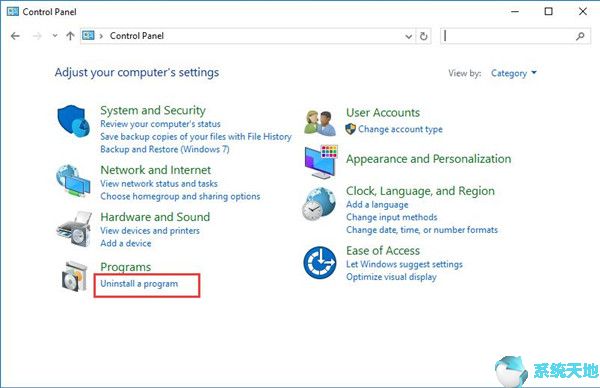
3.在程序和功能中,右键单击要卸载的程序(第三方软件或最近安装的程序)。
4.重启电脑。
再次启动电脑,错误码是USB驱动蓝屏死机。
BSOD错误在Win10系统上很常见,可能会导致你的PC无法正常工作。这就是为什么你应该参考这篇文章,采取措施尽快把它从你的电脑里删除。